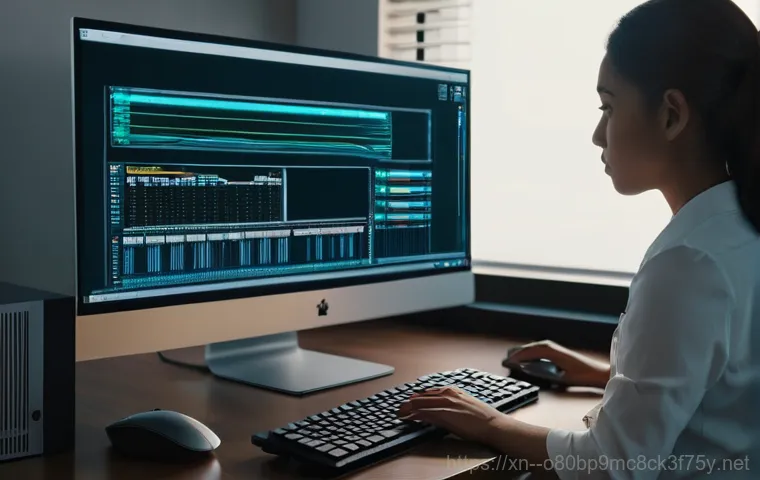오성면에서 바쁜 하루를 시작하려는데, 컴퓨터 전원 버튼을 눌러도 모니터는 깜깜무소식! 정말 당황스럽고 답답하셨죠? 저도 얼마 전 중요한 작업을 앞두고 모니터 화면이 갑자기 먹통이 되어 식은땀을 흘렸던 경험이 생생하답니다.
이런 상황, 생각보다 많은 분들이 겪는 흔한 문제인데요. 단순히 케이블이 빠진 간단한 경우부터 시작해서, 그래픽 카드나 메모리 같은 내부 부품의 문제, 심지어 모니터 자체의 고장까지 원인은 정말 다양해요. 괜히 혼자 끙끙 앓다가 서비스센터만 찾게 되는 건 아닌지 걱정될 때가 많습니다.
하지만 의외로 간단한 방법으로 해결할 수 있는 경우가 훨씬 많다는 사실, 알고 계셨나요? 오늘은 이런 모니터 화면 안 나옴 현상에 대한 모든 궁금증을 속 시원하게 풀어드리고, 여러분의 소중한 시간을 절약해 줄 현실적인 해결책들을 저의 생생한 경험과 전문성을 담아 확실하게 알려드릴게요!
갑자기 깜깜해진 모니터 때문에 많이 당황하셨죠? 저도 얼마 전 중요한 프레젠테이션을 앞두고 모니터가 먹통이 돼서 정말 진땀을 뺐던 경험이 있어요. 전원 버튼을 아무리 눌러봐도 ‘신호 없음’ 메시지만 뜨는 모니터를 보며, ‘아, 오늘 하루는 망했구나’ 싶었답니다.
하지만 침착하게 하나씩 점검해보니, 의외로 간단한 문제였던 경우가 대부분이더라고요. 지금부터 저의 생생한 경험과 함께 모니터 화면 안 나옴 현상을 해결할 수 있는 현실적인 꿀팁들을 자세히 알려드릴게요.
전원 케이블과 비디오 케이블, 이 두 가지만 먼저 확인하세요

느슨해진 연결을 다시 한번 꽉!
모니터 화면이 안 나올 때 가장 먼저 확인해야 할 부분은 바로 ‘연결’이에요. 이게 별거 아닌 것 같아도, 실제로는 가장 흔한 원인이랍니다. 컴퓨터 본체와 모니터를 연결하는 비디오 케이블(HDMI, DP, DVI, VGA 등)이 제대로 꽂혀 있는지, 그리고 모니터와 전원 콘센트를 연결하는 전원 케이블이 헐겁게 연결되어 있지는 않은지 말이죠.
저도 예전에 청소하다가 케이블을 살짝 건드려서 화면이 안 나온 적이 있어요. 그때는 본체가 고장 난 줄 알고 얼마나 식겁했는지 몰라요. 일단 모든 케이블을 완전히 뺐다가 ‘딸깍’ 소리가 나도록 다시 꽉 끼워보세요.
이때 본체 쪽 비디오 출력 단자를 내장 그래픽(메인보드 후면)과 외장 그래픽(그래픽 카드) 양쪽 모두 확인해보는 게 좋아요. 간혹 외장 그래픽 카드에 문제가 생겼을 때, 내장 그래픽 단자에 연결하면 화면이 정상적으로 출력되기도 하거든요. 작은 움직임에도 케이블이 느슨해질 수 있으니, 이 과정은 꼭 꼼꼼하게 해주시는 게 중요합니다.
케이블 불량의 경우도 생각보다 많으니, 여유가 된다면 다른 케이블로 교체해서 테스트해보는 것도 좋은 방법이에요.
케이블 교체만으로 해결될 때가 있어요
혹시 집에 다른 케이블이 있다면, 기존 케이블 대신 새 케이블로 바꿔서 연결해보세요. 케이블 자체의 불량으로 인해 신호 전달이 제대로 안 되는 경우가 꽤 많습니다. 특히 오래된 케이블이나 물리적인 손상이 있는 케이블은 이런 문제를 일으킬 확률이 높아요.
저 역시도 예전에 갑자기 모니터 화면이 깜빡거리다가 아예 먹통이 된 적이 있었는데, 알고 보니 오래된 HDMI 케이블이 문제였더라고요. 새 케이블로 교체하자마자 언제 그랬냐는 듯이 화면이 정상적으로 돌아와서 정말 허탈했던 기억이 납니다. 이런 경우, 겉보기에는 멀쩡해 보여도 내부 단선이나 접촉 불량이 있을 수 있거든요.
특히 HDMI나 DP 같은 디지털 케이블은 미세한 손상에도 민감하게 반응할 수 있으니, 여유가 된다면 여분 케이블로 한 번쯤 테스트해보는 것이 좋습니다. 케이블 문제는 생각보다 간단하게 해결될 수 있는 부분이니, 너무 걱정하지 마시고 차분하게 점검해보세요.
본체는 살아있는데 모니터만 죽었다면? 내부 점검의 시간
램(RAM) 접촉 불량, 예상외의 복병!
모니터는 안 켜지는데 본체 전원은 잘 들어오고 팬 소리도 들린다면, 컴퓨터 내부 부품 문제일 가능성도 있습니다. 그중에서도 램(RAM) 접촉 불량은 정말 흔하게 나타나는 원인 중 하나예요. 램은 컴퓨터의 단기 기억을 담당하는 부품인데, 충격이나 먼지 등으로 인해 슬롯과의 접촉이 불안정해지면 화면 출력에 직접적인 영향을 줍니다.
저도 예전에 이사하면서 컴퓨터를 옮겼다가 갑자기 모니터가 안 켜져서 식겁했는데, 본체를 열어보니 램이 살짝 빠져있더라고요. 램을 뺐다가 다시 꾹 눌러서 끼워주거나, 지우개로 램의 금색 단자 부분을 살살 닦아 먼지를 제거해주는 것만으로도 해결되는 경우가 많아요. 램을 다시 장착할 때는 양쪽 고정 클립이 ‘딸깍’ 소리를 내며 제대로 잠기는지 꼭 확인해야 합니다.
만약 램이 여러 개 꽂혀 있다면, 하나씩 번갈아 가면서 끼워보고 테스트해보는 것도 좋은 방법이에요. 불량 램이 있다면 다른 램을 끼웠을 때 화면이 정상적으로 나올 수 있거든요.
그래픽 카드, 혹시 자리가 불안정한가요?
램만큼이나 중요한 부품이 바로 그래픽 카드입니다. 특히 고사양 게임이나 작업을 하는 분들은 대부분 외장 그래픽 카드를 사용하실 텐데요. 그래픽 카드 역시 충격이나 시간이 지남에 따라 PCI-E 슬롯에서 살짝 들뜨거나 먼지로 인해 접촉 불량이 생길 수 있습니다.
본체 케이스를 열고 그래픽 카드를 고정하는 나사를 풀거나 클립을 열어 조심스럽게 분리한 다음, 다시 꽉 끼워보는 방법으로 문제를 해결할 수 있어요. 램과 마찬가지로 그래픽 카드 단자 부분도 지우개나 부드러운 천으로 닦아주면 좋습니다. 저도 게임하다가 본체를 살짝 건드렸는데 갑자기 화면이 나가서 봤더니 그래픽 카드가 미세하게 들려있더라고요.
다시 끼워주니 바로 화면이 돌아와서 안도의 한숨을 쉬었던 기억이 납니다. 만약 내장 그래픽이 있는 CPU라면, 외장 그래픽 카드를 완전히 제거한 상태에서 메인보드의 내장 그래픽 단자에 모니터를 연결해 화면이 나오는지 확인해보는 것도 좋은 방법이에요. 이 과정을 통해 외장 그래픽 카드 자체의 고장 여부를 판별할 수 있거든요.
모니터 자체 문제일 수도 있어요: 모니터 신호 없음 진단법
다른 기기에 연결해서 확인해보는 가장 확실한 방법
본체 내부 부품도 점검했고 케이블도 바꿔봤는데 여전히 모니터 화면이 안 나온다면, 이제는 모니터 자체의 문제일 가능성을 의심해볼 차례입니다. 가장 확실한 방법은 바로 ‘다른 기기’에 모니터를 연결해보는 거예요. 예를 들어, 노트북이나 다른 컴퓨터에 지금 안 나오는 모니터를 연결해서 화면이 잘 나오는지 확인해보는 거죠.
만약 다른 기기에서도 모니터 화면이 여전히 안 나온다면, 모니터 자체의 고장일 확률이 매우 높습니다. 저도 예전에 집에 남는 구형 데스크톱이 있어서, 안 켜지는 모니터를 거기에 연결해봤더니 역시나 반응이 없더라고요. 그때는 ‘아, 드디어 모니터가 수명을 다했구나’ 하고 새 모니터를 구매했답니다.
이 방법은 번거롭더라도 가장 명확한 진단을 내릴 수 있는 결정적인 단계이니, 꼭 시도해보시길 권해드려요.
모니터 전원 상태와 입력 소스 확인
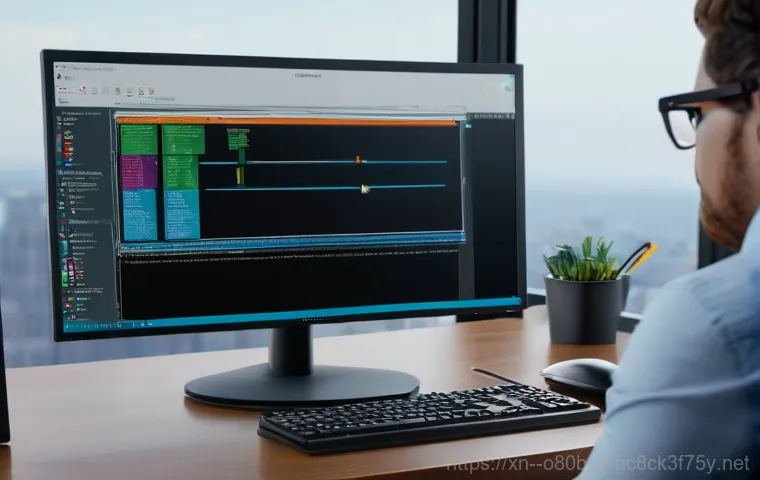
모니터 자체의 문제 중에서도 비교적 간단하게 해결될 수 있는 부분이 바로 모니터의 전원 상태와 입력 소스 설정입니다. 모니터 자체 전원 버튼은 잘 눌려 있는지, 그리고 전원 LED는 제대로 들어오는지 확인해보세요. 간혹 전원 버튼을 잘못 눌러서 모니터가 꺼져 있는 경우도 있답니다.
또한, 모니터에는 여러 개의 입력 단자(HDMI1, HDMI2, DP 등)가 있는데, 현재 컴퓨터와 연결된 단자와 모니터 설정의 ‘입력 소스’가 일치하는지 확인하는 것도 중요해요. 모니터 측면에 있는 OSD(On Screen Display) 버튼을 눌러 입력 소스를 수동으로 변경해보면, ‘신호 없음’ 메시지가 사라지고 화면이 정상적으로 나올 때가 많습니다.
저의 친구는 컴퓨터는 HDMI 단자에 연결해놓고, 모니터 입력 소스는 DP로 설정해두고는 화면이 안 나온다고 한참을 헤매다가 저에게 도움을 요청한 적도 있어요. 이렇게 사소한 설정 하나가 큰 문제를 일으킬 수 있으니 꼼꼼하게 점검해보는 것이 좋습니다.
이것까지 했는데도 안된다면? 전문가의 도움을 요청할 시간
자가 진단의 한계를 넘어설 때
지금까지 제가 알려드린 여러 가지 방법들을 모두 시도해봤는데도 여전히 모니터 화면이 나오지 않는다면, 이제는 전문가의 도움을 받는 것을 진지하게 고려해야 할 때입니다. 섣불리 본체 내부를 더 깊게 만지다가 다른 부품에 손상을 줄 수도 있거든요. 특히 메인보드나 파워 서플라이 같은 주요 부품의 고장은 일반 사용자가 자가 진단하기 어렵고, 교체 또한 전문가의 손길이 필요합니다.
컴퓨터 수리 전문점이나 모니터 제조사 서비스센터에 문의하여 정확한 진단과 수리를 받는 것이 장기적으로 볼 때 시간과 비용을 절약하는 현명한 선택일 수 있어요. 저도 예전에 모든 방법을 동원해도 해결되지 않던 문제가 결국 메인보드 불량으로 판명되어 서비스센터에서 수리를 받은 적이 있습니다.
그때 괜히 혼자 끙끙 앓았던 시간이 아깝다는 생각이 들었죠.
| 문제 유형 | 의심되는 원인 | 간단한 해결 방법 |
|---|---|---|
| 모니터에 아무것도 안 나옴 (전원 LED도 꺼짐) | 모니터 전원선 불량 또는 모니터 고장 | 전원선 재연결/교체, 다른 콘센트 사용, 다른 기기에 모니터 연결 테스트 |
| 모니터에 “신호 없음” 메시지 | 비디오 케이블 불량/느슨함, 그래픽 카드 문제, 입력 소스 불일치 | 비디오 케이블 재연결/교체, 그래픽 카드 재장착, 모니터 입력 소스 변경 |
| 본체 전원은 들어오지만 모니터는 계속 깜깜 | RAM/그래픽 카드 접촉 불량, 메인보드 고장 | RAM/그래픽 카드 재장착 및 단자 청소, 내장 그래픽으로 테스트 |
| 화면이 깜빡이거나 깨짐 | 비디오 케이블 불량, 그래픽 카드 드라이버 문제, 모니터 주사율 설정 문제 | 케이블 교체, 그래픽 드라이버 업데이트, 모니터 설정 변경 |
수리 비용과 새 제품 구매, 현명한 선택은?
서비스센터 방문을 결정했다면, 수리 비용 또한 중요한 고려 사항이 될 것입니다. 때로는 수리 비용이 새 모니터나 새 부품을 구매하는 비용과 비슷하거나 더 많이 나올 수도 있기 때문이죠. 특히 오래된 모니터나 컴퓨터의 경우, 수리보다는 새 제품으로 교체하는 것이 더 나은 선택일 수 있습니다.
기술은 계속 발전하고 있으니, 이참에 더 좋은 성능의 모니터나 컴퓨터로 업그레이드할 기회로 삼을 수도 있습니다. 수리 견적을 먼저 받아보고, 이를 바탕으로 합리적인 결정을 내리는 것이 중요해요. 저 같은 경우, 오래된 모니터의 패널 고장 진단을 받았을 때 수리비가 새 모니터 가격의 70%에 달해서 결국 새 모니터를 구매했던 경험이 있습니다.
이처럼 자가 진단을 통해 원인을 어느 정도 파악한 후 전문가의 도움을 받아야 할 시점을 정확히 아는 것이 여러분의 시간과 지갑을 지키는 가장 좋은 방법이 될 거예요.
글을 마치며
갑자기 찾아온 모니터 먹통 현상 때문에 많이 놀라셨을 텐데, 제가 알려드린 꿀팁들이 여러분의 당황스러움을 조금이나마 덜어드렸기를 바랍니다. 대부분의 모니터 화면 안 나옴 현상은 생각보다 간단한 원인에서 시작하는 경우가 많으니, 차분하게 하나씩 점검해보는 것이 중요해요.
급한 마음에 바로 수리센터를 찾기보다는, 먼저 기본적인 케이블 확인부터 내부 부품 재장착까지 스스로 시도해본다면 시간과 비용을 절약할 수 있을 거예요. 하지만 아무리 노력해도 해결되지 않는다면, 망설이지 말고 전문가의 도움을 받는 현명함도 필요하다는 점, 잊지 마세요!
알아두면 쓸모 있는 정보
1. 모니터 화면이 안 나올 때는 가장 먼저 전원 케이블과 비디오 케이블(HDMI, DP 등)이 본체와 모니터에 제대로, 그리고 꽉 연결되어 있는지 확인해야 합니다. 느슨한 연결이 가장 흔한 원인 중 하나예요.
2. 모니터 자체의 입력 소스 설정이 현재 PC에 연결된 단자(예: HDMI1, DP)와 일치하는지 OSD 메뉴를 통해 확인해보세요. 종종 이 부분이 다르게 설정되어 있어 화면이 안 나오는 경우가 있습니다.
3. 컴퓨터 본체 전원은 들어오는데 모니터만 먹통이라면, 본체 내부의 램(RAM)이나 그래픽 카드의 접촉 불량일 가능성이 높습니다. 본체를 열어 해당 부품들을 뺐다가 다시 단단히 끼워보고, 접촉 부분을 지우개로 살살 닦아주는 것도 도움이 됩니다.
4. 모니터 자체의 고장 여부를 확인하려면, 해당 모니터를 다른 정상적인 컴퓨터나 노트북에 연결해보는 것이 가장 확실한 방법입니다. 다른 기기에서도 화면이 안 나온다면 모니터 고장을 의심해볼 수 있습니다.
5. 위 모든 자가 진단 방법을 시도했음에도 문제가 해결되지 않는다면, 메인보드나 파워 서플라이 같은 주요 부품 고장일 수 있으므로 전문가의 도움을 받거나 수리 센터에 문의하는 것이 현명합니다. 무리한 자가 수리는 더 큰 손상을 유발할 수 있어요.
중요 사항 정리
컴퓨터 모니터 문제, 당황하지 않고 해결하는 스텝 바이 스텝!
갑작스러운 모니터 먹통은 누구에게나 당황스러운 상황을 안겨주죠. 하지만 대부분의 문제는 우리가 직접 점검하고 해결할 수 있는 부분들이 많다는 사실을 기억하는 것이 중요합니다. 이 글에서 강조했듯이, 가장 첫 번째로 확인해야 할 것은 모든 ‘케이블 연결’ 상태입니다. 전원선, 비디오 케이블(HDMI, DP 등)이 본체와 모니터, 그리고 전원 콘센트에 단단히 연결되어 있는지 확인하는 것만으로도 상당수의 문제가 해결될 수 있습니다. 특히 청소 후나 이동 후에 발생했다면, 케이블이 살짝 들뜨거나 빠진 경우가 많으니 꼼꼼히 체크해보세요. 혹시 여분의 케이블이 있다면 교체하여 테스트해보는 것도 좋은 방법입니다. 케이블 자체 불량도 생각보다 흔한 원인이거든요.
두 번째로 중요한 점검 포인트는 바로 ‘모니터의 입력 소스’ 설정입니다. 본체와 모니터를 연결한 케이블 종류(예: HDMI)와 모니터의 OSD 메뉴에서 선택된 입력 소스가 일치하는지 반드시 확인해야 합니다. 의외로 많은 분들이 이 부분을 간과하고 당황하시는데, 간단한 설정 변경만으로도 해결되는 경우가 많으니 꼭 기억해주세요. 마지막으로, 본체는 켜지는데 모니터만 반응이 없다면, 컴퓨터 내부 부품인 ‘RAM’과 ‘그래픽 카드’의 접촉 불량을 의심해볼 필요가 있습니다. 본체 케이스를 열어 이 두 부품을 슬롯에서 분리한 후, 금색 접점 부분을 부드러운 천이나 지우개로 닦아내고 다시 단단히 장착하는 과정을 거치면 거짓말처럼 문제가 해결될 때가 많아요. 이 모든 과정을 거쳐도 해결이 안 된다면 그때 비로소 전문가의 도움을 받는 것이 현명한 접근 방식이며, 이는 불필요한 비용과 시간을 절약하는 길임을 명심하세요. 무엇보다 중요한 것은 침착함을 잃지 않고 체계적으로 문제를 해결해 나가는 자세입니다. 여러분도 충분히 해낼 수 있을 거예요!
자주 묻는 질문 (FAQ) 📖
질문: 컴퓨터 전원은 들어오는데 모니터 화면만 깜깜해요. 가장 먼저 뭘 확인해봐야 할까요?
답변: 정말 난감한 상황이죠! 저도 비슷한 경험을 했을 때 제일 먼저 눈앞에 보이는 것부터 확인했어요. 모니터 전원이 아예 안 들어오는지, 아니면 전원 불은 들어오는데 화면만 안 나오는지 확인하는 게 중요해요.
만약 모니터 전원 LED가 깜빡이거나 주황색 불이라면 신호 없음일 가능성이 커요. 이럴 땐 거의 90% 이상 케이블 문제랍니다! (제 경험상 말이죠!)가장 먼저 해볼 건, 바로 모니터와 본체를 연결하는 모든 케이블을 한 번씩 뺐다가 다시 꽉!
연결해 보는 거예요. 모니터 전원 케이블부터 시작해서 HDMI, DP, DVI, VGA 등 모니터와 그래픽카드를 연결하는 비디오 케이블까지 양쪽 끝을 모두 단단히 연결해야 해요. 어?
생각보다 헐겁게 꽂혀 있었네? 하는 경우가 의외로 많답니다. 케이블 종류마다 모니터에 표시된 명칭이 다르니 헷갈리지 말고 본체와 모니터에 똑같이 생긴 단자에 연결되었는지 꼼꼼히 확인해 보세요.
그리고 가끔은 케이블 자체의 불량일 수도 있으니, 여분의 케이블이 있다면 바꿔서 테스트해보는 것도 좋은 방법이에요.
질문: 케이블도 다 확인해보고 다시 꽂아봤는데도 여전히 모니터가 안 나와요. 그럼 컴퓨터 본체 내부 문제일까요?
답변: 네, 맞아요! 케이블 문제가 아니라면 이제 본체 안쪽을 살펴볼 차례예요. (물론 직접 열어보는 게 부담스러울 수 있지만, 생각보다 간단한 해결책이 많아요!) 특히 컴퓨터 전원은 들어오는데 모니터만 먹통이라면, 메모리(RAM)나 그래픽카드 접촉 불량이 원인인 경우가 정말 많아요.
제가 직접 수리하는 걸 본 적도 있는데, 먼지나 이물질 때문에 접촉이 불안정해져서 생기는 일이 허다하더라고요. 이럴 땐 컴퓨터 전원을 완전히 끄고 전원 케이블을 뽑은 다음, 본체 옆면 뚜껑을 열어주세요. 1.
메모리(RAM) 재장착: 메인보드에 길쭉하게 꽂혀 있는 초록색 기판이 메모리예요. 양쪽에 클립 같은 고정장치가 있는데, 이걸 살짝 누르면 메모리가 빠진답니다. 메모리 슬롯(꽂는 부분)에 먼지가 없는지 확인하고, 메모리 금박 부분을 지우개로 살살 닦아 먼지를 제거한 뒤 다시 딸깍 소리가 날 때까지 꾹 눌러서 꽂아주세요.
여러 개라면 하나씩 빼서 다른 슬롯에 꽂아보거나 위치를 바꿔가며 테스트해보는 것도 좋아요. 2. 그래픽카드 재장착: 외장 그래픽카드를 사용한다면, 이 친구도 접촉 불량이 꽤 잦아요.
그래픽카드를 고정하는 나사나 클립을 풀고 슬롯에서 분리한 다음, 먼지를 제거하고 다시 꽂아주세요. 이때 그래픽카드가 무거워서 지지대가 필요한 경우도 있으니 참고하세요. 만약 내장 그래픽이 있는 CPU라면, 외장 그래픽카드를 뽑고 메인보드에 있는 내장 그래픽 포트에 모니터 케이블을 연결해서 화면이 나오는지 확인해보는 것도 유용한 진단법이에요.
이렇게 해서 화면이 나온다면 외장 그래픽카드 문제일 확률이 높아요!
질문: 메모리랑 그래픽카드까지 확인했는데도 여전히 모니터가 안 나와요. 이게 모니터 자체의 고장인지 아니면 컴퓨터 본체 문제인지 확실히 알 수 있는 방법은 없을까요?
답변: 이 질문 정말 많이 받아요! 많은 분들이 이 단계에서 서비스센터를 불러야 할지, 새 모니터를 사야 할지 고민하시죠. 제가 알려드리는 ‘교차 확인’ 방법을 써보시면 모니터 문제인지, 본체 문제인지 거의 확실하게 알 수 있답니다.
1. 다른 모니터 연결: 혹시 집에 여분의 모니터가 있다면 현재 사용 중인 컴퓨터에 연결해 보세요. 만약 새 모니터에서 화면이 정상적으로 나온다면, 기존 모니터가 고장 났을 가능성이 매우 높아요.
반대로 다른 모니터를 연결했는데도 화면이 안 나온다면, 컴퓨터 본체 쪽에 문제가 있다고 판단할 수 있습니다. 2. 모니터를 다른 컴퓨터에 연결: 반대로, 문제의 모니터를 다른 컴퓨터(예: 가족의 컴퓨터, 노트북 등)에 연결해 보세요.
만약 그 모니터가 다른 컴퓨터에서는 정상적으로 작동한다면, 모니터 자체는 문제가 없다는 뜻이겠죠? 이 경우 역시 컴퓨터 본체의 문제일 가능성이 커요. 이 교차 확인 방법을 통해 모니터와 본체 중 어느 쪽이 문제인지 특정할 수 있습니다.
모니터 문제로 확인되면 AS를 받거나 교체를 고려해야 하고, 본체 문제라면 앞서 설명드린 메모리나 그래픽카드 외에 메인보드나 파워 서플라이 같은 다른 부품 문제일 수도 있으니 전문가의 도움을 받는 것이 좋습니다. 어떤 경우든 당황하지 않고 차근차근 점검하면 의외로 쉽게 해결할 수 있는 경우가 많으니 꼭 시도해보시길 바라요!
📚 참고 자료
Wikipedia 백과사전 정보
구글 검색 결과
구글 검색 결과
구글 검색 결과
구글 검색 결과
모니터화면 안나옴 – 네이버 검색 결과
모니터화면 안나옴 – 다음 검색 결과